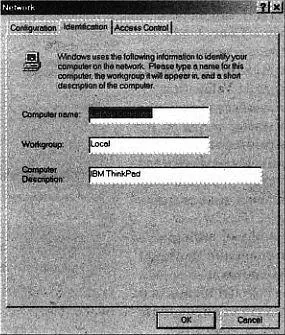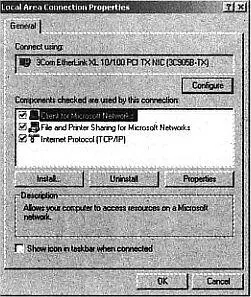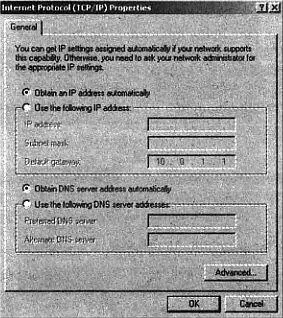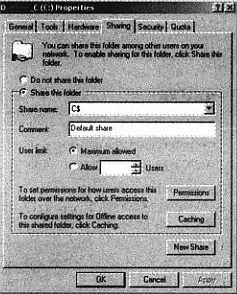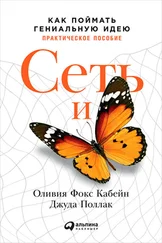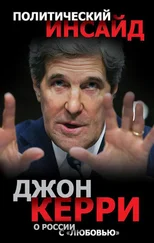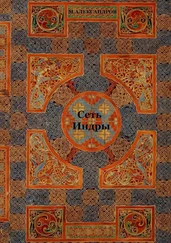Сетевая идентификация
Перед тем как вы сможете подключиться к сети, необходимо присвоить имя своему компьютеру. В Windows 98 и Windows ME настройки функций находятся на вкладке Identification (Идентификация) в окне Network (Сеть). Для изменения этих настроек выполните последовательность команд:
1. В Control Panel (Панель управления) дважды щелкните по иконке Network (Сеть). Откроется окно Network (Сеть).
2. Выберите вкладку Identification (Идентификация) для просмотра страницы, изображенной на рис. 5.9.
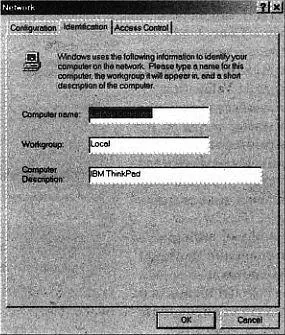
Рис. 5.9
3. Введите имя данного компьютера в сети в поле Computer Name (Имя компьютера).
4. Введите сетевой SSID в поле Workgroup (Рабочая группа).
Примечание
Это не обязательно. Проконсультируйтесь у сетевого администратора.
5. Если вы хотите предоставить другим сетевым пользователям более подробное описание данного компьютера, введите текст в поле Computer Description (Описание компьютера).
6. Щелкните по кнопке ОК (Да) для сохранения изменений и закройте окно.
Конфигурирование Windows 2000
Windows 2000 содержит те же самые настройки конфигурирования, что и более ранние версии Windows, но некоторые из них расположены в других местах.
IP-адрес и маска подсети
Для настройки IP-адреса и маски подсети выполните следующие операции:
1. В Control Panel (Панель управления) дважды щелкните по иконке Network and Dial- Up Connections (Сеть и коммутируемые подключения).
Откроется окно с иконками для профиля каждого сетевого подключения.
2. Профилем сетевого подключения для вашего беспроводного Ethernet-подключения является Local Area Connection (Локальное подключение).
Правой клавишей мыши щелкните по иконке и из всплывающего меню выберите Properties (Свойства).
Появится окно свойств, аналогичное представленному на рис. 5.10.
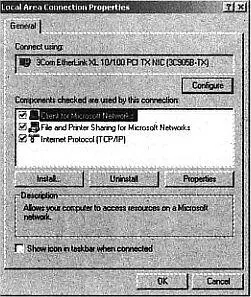
Рис. 5.10
Убедитесь, что имя вашего беспроводного сетевого интерфейсного адаптера присутствует в поле Connect Using (Используемое подключение).
3. В списке установленных компонентов выберите Internet Protocol (TCP/IP) и Properties (Свойства).
Появится окно TCP/IP Properties (Свойства TCP/IP), аналогичное представленному на рис. 5.11.
4. Если DHCP-сервер в вашей точке доступа или некое иное сетевое устройство находится в активном состоянии, выберите функцию Obtain an IP Address Automatically (Получать IP-адрес автоматически). Если вы не используете DHCP-сервер, выберите функцию Use the Following IP Address (Использовать следующий IP-адрес) и введите IP-адрес, присвоенный данному компьютеру, в поле IP Address (IP-адрес).
5. Поле Subnet Mask (Маска подсети) находится в том же окне TCP/IP Properties (Свойства TCP/IP), которое управляет IP-адресом. Если в вашей DHCP сервер не используется, введите маску подсети, которая применяется для точки доступа.
6. Введите IP-адрес сети беспроводной точки доступа в поле Default Gateway (Основой шлюз).
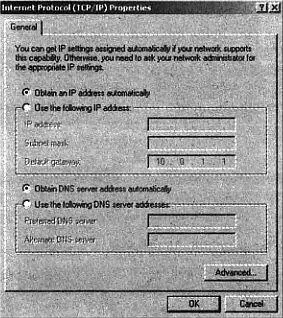
Рис. 5.11
7. Если DHCP-сервер назначает DNS-адреса сетевым клиентам, выберите функцию Obtain DNS Server Address Automatically (Получать адрес DNS-сервера автоматически). Если в сети используется статичный DNS-сервер, выберите функцию Use the Following DNS Server Addresses (Использовать следующие адреса DNS-сервера) и введите DNS-адреса, предоставленные вашим сетевым администратором или провайдером.
Доступ к файлам и принтеру
Чтобы сделать содержимое папки или всего диска доступным для других сетевых пользователей, щелкните правой клавишей мыши по иконке папки или диска и из всплывающего меню для просмотра диалогового окна, изображенного на рис. 5.12, выберите функцию Sharing (Доступ).
Чтобы разрешить доступ к этой папке или диску другим пользователям этого же компьютера, выберите функцию Share This Folder (Открыть доступ к этой папке). Чтобы разрешить другим пользователям в сети редактировать или удалять файлы, выберите Allow Network Users to Change My Files (Разрешить изменение файлов по сети).
Когда вы открываете доступ, иконка для открытого элемента меняется — на ней появляется изображение руки.
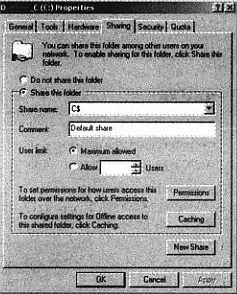
Рис. 5.12
Свойства сетевого интерфейсного адаптера
Читать дальше